Портал абонента
Приложение "Портал абонента" системы ECSS-10 позволяет абонентам системы самостоятельно управлять услугами, просматривать информацию по совершенным вызовам, активным конференциям, а также настраивать свои собственные IVR-скрипты для входящих вызовов.
Перед использованием приложения абонентами администратор виртуальной АТС должен выполнить необходимые настройки. Описание настроек и примеры приведены в разделе "Настройка портала абонента".
Начало работы
- Для начала работы откройте любой web-браузер (например, Internet Explorer, FireFox, Opera, Google Crome).
- Введите в адресной строке браузера URL для доступа к "Порталу абонента". По умолчанию портал доступен по адресу https://<адрес ECSS>/wcf_subscriber_portal/<DOMAIN>/.
При успешном подключении отобразится страница с запросом имени пользователя и пароля.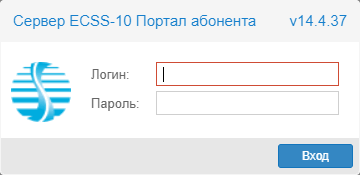
- Введите имя пользователя и пароль для доступа к "Порталу абонента". Имя пользователя и пароль нужно уточнить у оператора.
- Нажмите кнопку "Вход".
Возможности:
- история вызовов;
- информация об абоненте;
- подключение, отключение, настройка услуг;
- конференции.
История вызовов
В разделе "Вызовы" абонент может просмотреть информацию о своих исходящих, входящих вызовах в определенный период времени.
Записи в таблице можно отфильтровать по абонентскому номеру, а также по статусу:
- активные;
- завершенные;
- все.
Есть возможность отображения списка успешных или частично принятых или переданных факсов. Для этого нужно нажать кнопки "Успешно" или "Частично".
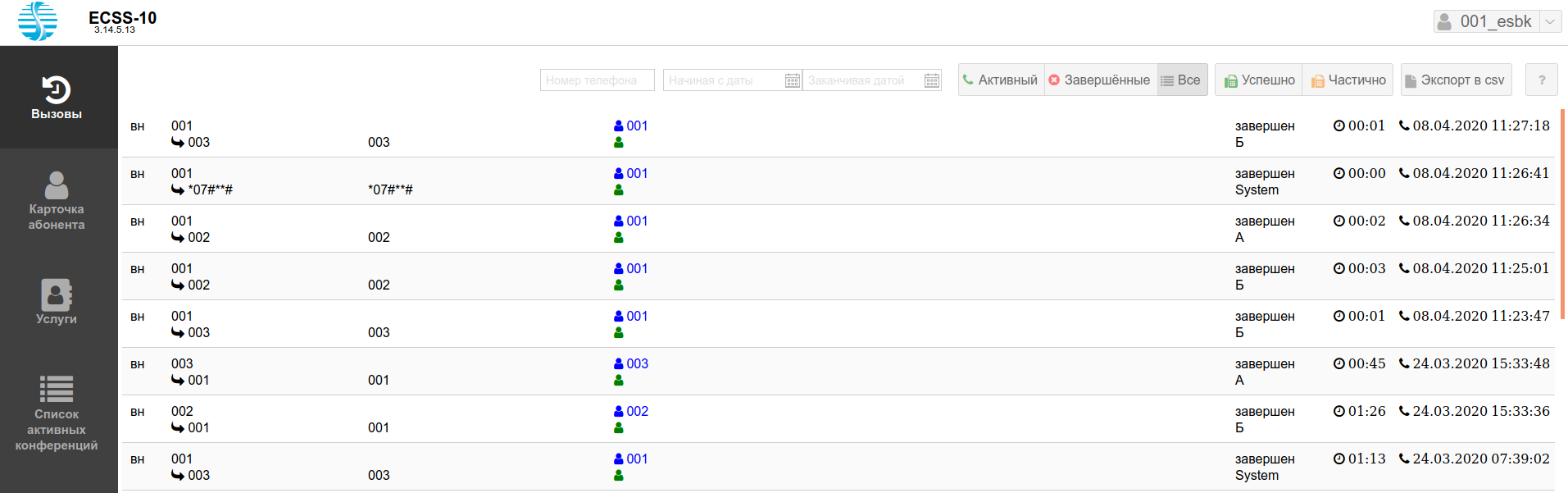
Для просмотра истории вызовов:
- Выберите статус ("Активные", "Завершенные" или "Все").
- Укажите начальную и конечную дату.
- Если необходимо вывести информацию только по определенному номеру, то в поле "Номер телефона" укажите номер интересующего Вас абонента. Поиск работает по неполному совпадению первых цифр номера.
В журнале вызовов предоставлена следующая информация:
- тип вызова:
- вн (loc) — внутристанционный вызов;
- ис (out) — исходящий вызов;
- вх (in) — входящий вызов;
- тр (tr) — транзитный вызов.
- номера вызывающего и вызываемого абонентов;
- имена вызывающего и вызываемого абонентов;
- имя транка, с/на которого(ый) поступает вызов;
- состояние вызова:
- набор номера (dialing) — идет набор номера;
- вызов (alerting) — идет вызов абонента Б
- отвечен (answered) — получен ответ на вызов;
- удерж А (hold_a) — абонент А поставлен на удержание;
- удерж Б (hold_b) — абонент Б поставлен на удержание;
- завершен (released) — вызов завершен.
- длительность разговора;
- дата и время начала вызова.
Если у абонента включена услуга записи разговора, то запись можно прослушать или скачать, кликнув по иконкам  соответственно.
соответственно.
Для экспорта списка вызовов в файл нажмите кнопку "Экспорт в csv"  .
.
Карточка абонента
Просмотреть общую информацию об абоненте и изменить некоторые настройки можно в приложении "Карточка абонента" на вкладке "Общие".
Пример:
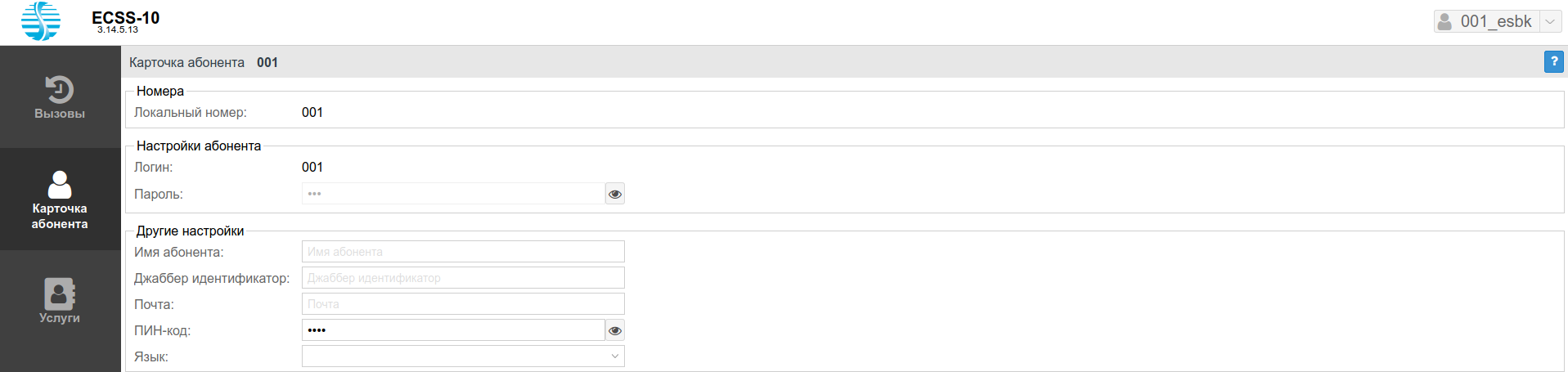
Для просмотра доступны:
- Номер ("Number") — абонентский номер;
- Логин ("Login") — имя пользователя для аутентификации/авторизации;
- Пароль ("Password") — пароль пользователя для аутентификации/авторизации;
Можно изменить собственные настройки:
- Имя абонента ("Display name") — имя абонента, которое будет отображаться на дисплее телефона;
- Джаббер идентификатор ("Jabber id") — Jabber-идентификатор абонента;
- Почта ("email") — электронная почта абонента;
- ПИН-код ("PIN-code") — ПИН-код для управления услугами с телефонного аппарата абонента;
- Язык ("Language") — языковые настройки уведомлений абонента. Поддерживаются русский, английский, немецкий, испанский, французский языки.
После внесенных изменений нажмите кнопку "Сохранить".
Услуги
Подключить, отключить услуги или выполнить их настройки на своем номере можно на вкладке "Услуги". Подробное описание всех услуг приведено в разделе "Абонентские услуги".
Пример:
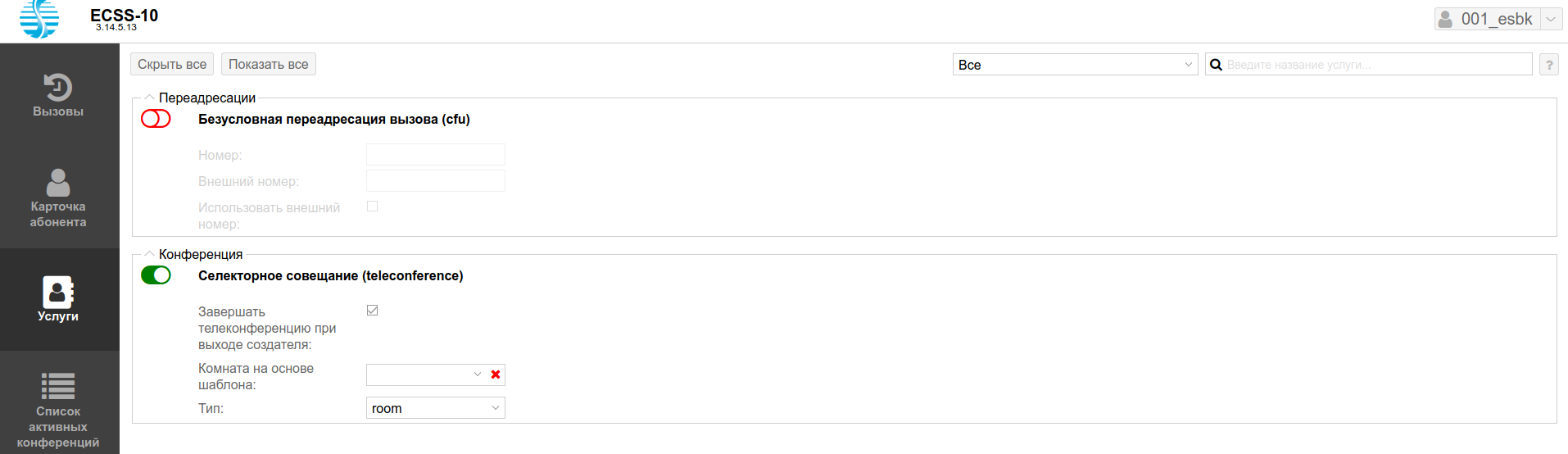
Во вкладке отображаются только те услуги, которые доступны на данном номере. Для удобства услуги сгруппированы.
Для подключения услуги нажмите кнопку "Вкл" напротив данной услуги и далее кнопку "Сохранить".
Для отключения услуги нажмите кнопку "Выкл" напротив данной услуги и далее кнопку "Сохранить".
Для настройки параметров услуги нужно ее включить. Станут доступны для редактирования поля настроек данной услуги, если они предусмотрены.
Настройки применяются после нажатия кнопки "Сохранить".
При нажатии кнопки "Скрыть все" будут показаны только названия групп услуг.
Список активных конференций
Приложение "Список активных конференций" показывает активные конференции, в которых пользователь участвует в текущий момент.
Пример:
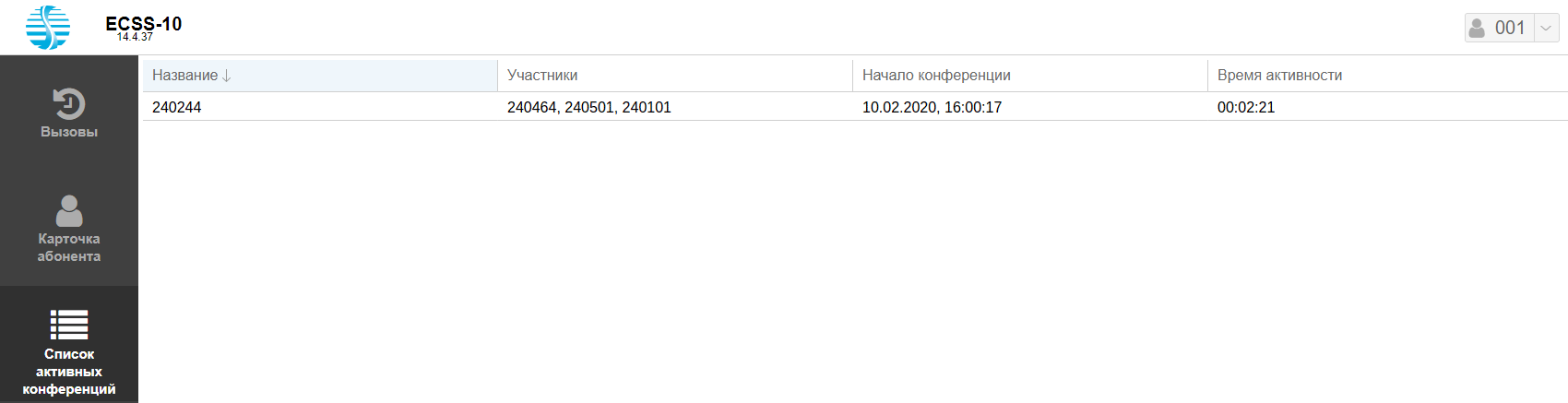
IVR
Если у абонента активирована услуга использования IVR скрипта (personal_ivr) , тогда ему доступно меню "IVR", где абонент сам может редактировать скрипт для входящих вызовов.
, тогда ему доступно меню "IVR", где абонент сам может редактировать скрипт для входящих вызовов.
Пример:
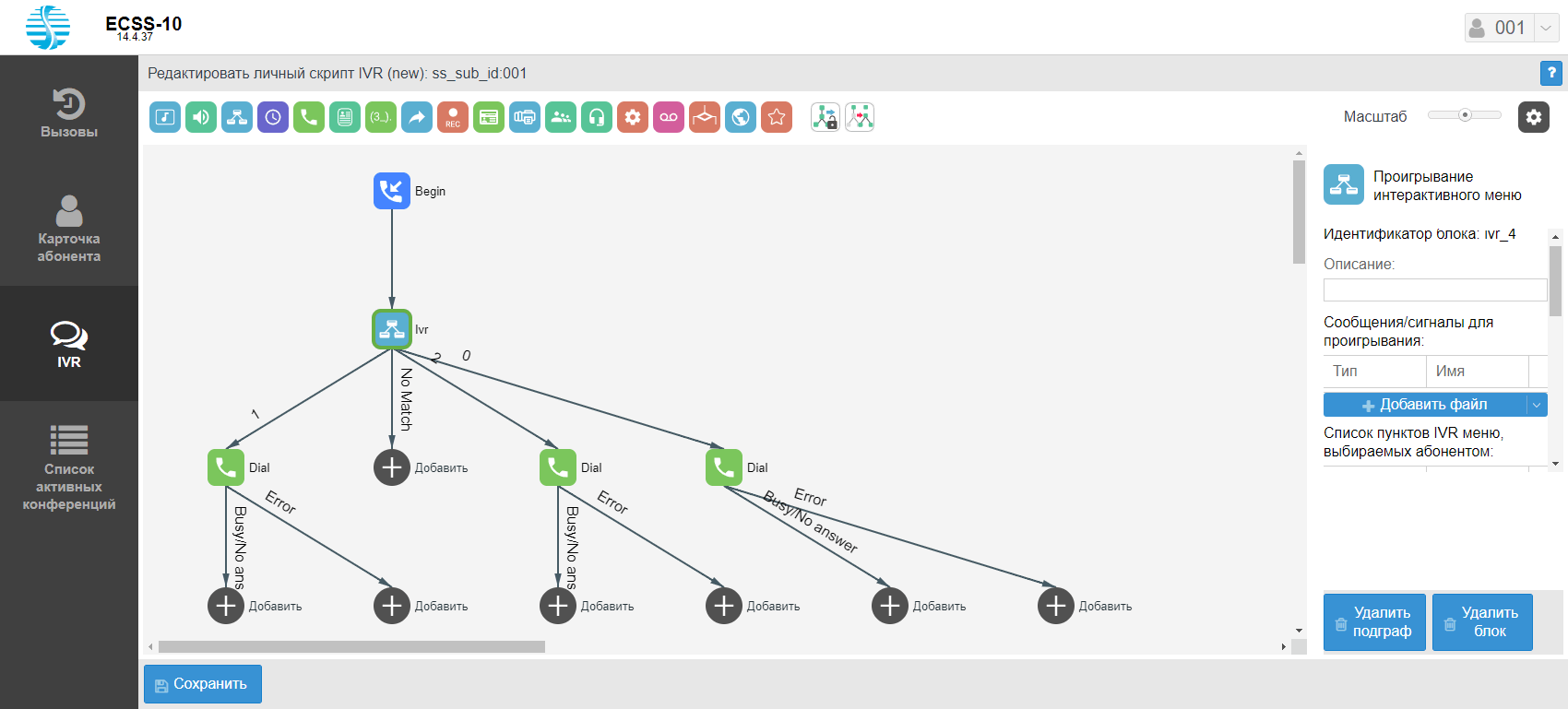
Для сохранения настроек скрипта нажмите кнопу "Сохранить".